
DJI Mavic Mini s'est fait connaître ces dernières années comme le bourdon préféré de l'homme moderne. Son utilisation est surtout le fait de professionnels comme les vidéastes, les photographes de mariage et d'événements, les organisations qui s'occupent de la sylviculture et de l'agriculture en général. L'étudiant moyen se retrouve tout entier pour cette nouvelle invention dans le monde de la technologie. Le mini drone DJI Mavic est idéal pour les prises de vues aériennes personnelles et commerciales, ce qui en fait un outil idéal.
Imaginez que toutes vos vidéos et photos haute-vision soient endommagées. Ce n'est pas une pensée agréable, n'est-ce pas ? Maintenant, imagine qu'il existe un moyen de réparer les vidéos de DJI et de les récupérer, comme si elles étaient neuves. Cet article vous aidera à y parvenir, continuez à lire.
Partie 1 : Pourquoi les fichiers sont-ils corrompus sur DJI Mavic Mini ?
Vous découvrirez ici que toutes les causes de corruption de fichiers ne sont pas de votre faute. Des erreurs imprévues se produisent parfois et rendent vos fichiers corrompus et inaccessibles. Par conséquent, les enregistrements de votre caméra de drone peuvent être corrompus pour les raisons suivantes :
- Interruption pendant l'enregistrement vidéo : Une des raisons pour lesquelles vos vidéos DJI Mavic peuvent être corrompues est une interruption pendant votre processus d'enregistrement. De plus, si vous éteignez brusquement la caméra pendant l'enregistrement, cela peut corrompre la vidéo en cours d'enregistrement.
- Infection par un virus : Il est évident qu'une attaque de virus sur un système ou un dispositif quelconque peut causer des dommages à ce système ou à ce dispositif. Il en va de même pour votre DJI Mavic Mini.
- Erreurs de transfert : C'est amusant de partager les photos et les vidéos que vous avez prises sur votre drone vers différents appareils, n'est-ce pas ? Eh bien, vous serez surpris de savoir que cette action expose vos fichiers à des risques. Il est possible que ces appareils aient été infectés par des logiciels malveillants. Ainsi, en les connectant à votre Mavic Mini, le logiciel malveillant peut être transféré sur votre drone ou corrompre vos fichiers.
- Eteinte soudaine du système : Lorsque vous enregistrez ou prenez des photos avec votre caméra de drone, un arrêt brutal de son système met en danger vos fichiers ouverts. Cela peut se produire en raison d'une batterie faible. De plus, pendant que vous transférez des fichiers vidéo et photo vers et depuis votre drone, toute interruption ne fera qu'entraîner une erreur susceptible d'endommager les fichiers.
- Exposition à des températures élevées : Si vous exposez votre drone à des températures intenses, vous exposez son contenu sauvegardé au risque d'être endommagé.
Partie 2 : Comment réparer les mini vidéos de DJI Mavic corrompues
La réparation vidéo est un élément nécessaire pour posséder un appareil tel que le DJI Mavic Mini. En effet, les fichiers sont souvent corrompus par des logiciels malveillants et des virus. Ils peuvent également être corrompus par la fermeture prématurée de programmes, qui rendent tous les fichiers inaccessibles. Il existe plusieurs logiciels de réparation vidéo en ligne que vous pouvez utiliser gratuitement pour effectuer une réparation de base, mais la plupart d'entre eux nécessitent un abonnement ou un enregistrement pour bénéficier d'un forfait complet.
Cette partie vous montrera comment réparer vos vidéos Mavic Mini corrompues en utilisant un outil de réparation vidéo professionnel et en effectuant une fonction de réaffectation de votre carte SD. Veuillez lire la suite.
Solution 1. Réparer les mini-vidéos de DJI Mavic avec Recoverit
La perte de vos fichiers médiatiques tels que photos, vidéos et audios à cause de la corruption peut être effrayante, mais il y a encore de l'espoir. Vous pouvez réparer les fichiers avec le logiciel expert appelé Réparation vidéo de Recoverit. Il répare les vidéos gravement corrompues présentées dans n'importe quel format, de M2TS, MOV, AVI, 3GP, à M4V, FLV et MP4.
La procédure d'utilisation de ce logiciel est sûre et garantit une réparation complète de haute qualité de vos vidéos. Réparation vidéo de Recoverit effectue son travail selon deux modes de réparation : "Rapide" et "Avancé". Vous pouvez utiliser l'un ou l'autre des modes de réparation en fonction des fichiers gravement corrompus. Pour réparer des fichiers vidéo légèrement corrompus, utilisez le mode "Réparation rapide" et pour réparer des fichiers vidéo gravement corrompus, utilisez le mode "Réparation avancée".
Passant à l'utilisation du logiciel lui-même, suivez ces trois étapes et vos vidéos DJI Mavic corrompues seront réparées en peu de temps :
Étape 1 : Ajoutez votre fichier vidéo corrompu
Tout ce qui est impliqué dans cette étape est un simple "glisser-déposer" de tous les fichiers vidéo corrompus de votre Mavic Mini.

Étape 2 : Réparation de la vidéo
Lancez le processus de réparation des vidéos corrompues en sélectionnant le bouton "Réparer" situé dans le coin inférieur droit de l'interface. Vous verrez une barre de progression indiquant jusqu'où va le processus de réparation à chaque instant.

Étape 3 : Prévisualisation et visualisation des fichiers
Ici, un message apparaîtra pour indiquer l'achèvement de la réparation de vos fichiers. Il vous suffit de cliquer sur "OK" et d'enregistrer les fichiers vidéo réparés à l'endroit de votre choix. Vous pouvez décider de laisser les fichiers dans votre espace de stockage DJI Mavic Mini au lieu de changer son emplacement.

Les étapes ci-dessus concernent la "réparation rapide". Si vous découvrez que votre vidéo est gravement corrompue, vous pouvez utiliser les étapes ci-dessous pour effectuer une réparation avancée.
Étape 1 : Ajouter un échantillon de vidéo
Pour lancer ce mode avancé, il faut d'abord ajouter un exemple de vidéo à l'interface. Un échantillon de vidéo a généralement le même format que votre fichier vidéo corrompu. Par conséquent, Vidéo Réparation de Recoverit utilise les informations contenues dans l'échantillon de vidéo comme référence pour la réparation de votre fichier vidéo gravement endommagé. Cela fonctionne parce que le logiciel a la capacité de scanner, d'analyser et d'utiliser en profondeur les mêmes éléments que ceux trouvés dans l'échantillon vidéo et dans la vidéo corrompue, tout cela dans le but d'effectuer une réparation avancée de votre fichier vidéo corrompu.
Maintenant que vous avez compris l'importance des échantillons de vidéo, commencez et ajoutez des échantillons de vidéo en sélectionnant "Réparation anticipée".

Étape 2 : Réparation et sauvegarde de la vidéo
Après avoir ajouté votre échantillon de vidéo, sélectionnez l'option "Enregistrer". Une nouvelle fenêtre apparaîtra, choisissez "Réparer" et restez assis pendant que Recoverit effectue le processus de réparation de vos fichiers vidéo corrompus.
Vous pouvez maintenant enregistrer le fichier vidéo dès qu'il est réparé. Vous pouvez également prévisualiser le travail avant de l'enregistrer si vous le souhaitez.

Solution 2. Réparer les vidéos corrompues à partir d'une carte SD non reconnue
La carte SD contenant les vidéos de votre drone comporte une lettre de lecteur avec laquelle votre système l'identifie chaque fois que vous l'insérez dans le système. Parfois, une erreur peut indiquer que la lettre de lecteur de la carte SD a déjà été utilisée. Cette erreur apparaît dans un message comme celui-ci :
"Veuillez insérer le disque dans le lecteur E :"
Vous pouvez attribuer une nouvelle lettre de lecteur à la carte SD de votre drone en insérant d'abord la carte dans votre système, puis en suivant les étapes suivantes :
- Allez-y et ouvrez-le. Ensuite, ouvrez la fenêtre "Gestion des disques" en cherchant "Créer et formater des partitions de disque dur", d'où vous sélectionnerez le résultat le plus élevé.
- Faites un clic droit sur le lecteur de votre carte et choisissez "Changer la lettre du lecteur et les chemins". > "Changement"

- Cliquez sur "Attribuer la lettre de lecteur suivante" et dans le menu déroulant, attribuez à votre carte une nouvelle lettre de lecteur.
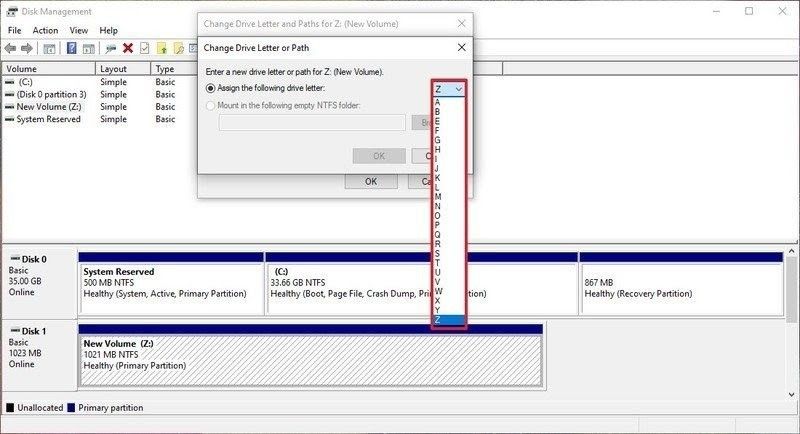
- Sélectionnez "OK" et répétez cette action pour la terminer. Vous ne verrez plus cette erreur, même après avoir reconnecté votre carte SD à votre système.
Solution 3. Réparer les vidéos corrompues via l'invite de commande
Tous les outils en ligne de commande, malgré leur taille réduite, ont un impact moyen. Cela s'applique également l'invite de commande. Vous pouvez l'utiliser pour réparer des vidéos endommagées et même d'autres types de fichiers. Il suffit de faire cela :
Etape 1 : Appuyez sur la touche "Windows", puis tapez "cmd". Lorsque vous voyez "Command Prompt", faites un clic droit dessus et cliquez sur "Exécuter en tant qu'administrateur".
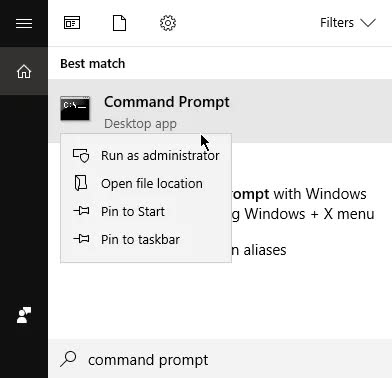
Etape 2 : Si vous utilisez Windows 8, 8.1 ou 10, vous devrez exécuter l'outil DISM (Deployment Image Servicing and Management) avant de lancer Command Prompt en tant qu'administrateur.
Etape 3 : Dans la fenêtre Command Prompt, tapez cette commande et appuyez sur Entrée :
Le DISM utilisera ensuite Mise à jour Windows pour trouver les fichiers nécessaires qui supplanteront les fichiers vidéo corrompus ou répareront les fichiers endommagés, mais le processus peut prendre quelques minutes.
Etape 4 : Le type suivant consiste à utiliser Command Prompt pour rechercher les fichiers corrompus sur votre système. Tapez cette commande dans Command Prompt :
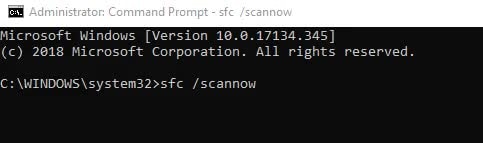
La commande ci-dessus demandera à votre Windows de parcourir tous les fichiers et de les réparer, y compris les fichiers vidéo corrompus. Vous devez savoir que le processus de balayage peut prendre un certain temps mais, au final, vos vidéos seront à nouveau toutes réparées. Assurez-vous simplement de ne pas fermer la fenêtre de l'invite de commande pendant que le processus se déroule, d'accord ? Attendez qu'il soit terminé à 100%. Une fois l'analyse terminée, vous verrez l'un de ces 4 messages :
- Protection des ressources de Windows n'a trouvé aucune violation de l'intégrité - Cela signifie que votre système d'exploitation n'a pas pu détecter de fichiers corrompus dans votre lecteur.
- Protection des ressources de Windows n'a pas pu effectuer l'opération demandée - Cela signifie simplement que vous devez répéter le processus et exécuter à nouveau SFC (System File Checker) mais en mode sans échec.
- Protection des ressources de Windows a trouvé des fichiers corrompus et les a réparés avec succès - C'est le message que vous devriez espérer voir car il signifie que Windows a trouvé vos fichiers vidéo corrompus et les a réparés, ainsi que tout autre fichier endommagé qu'il a détecté.
- Protection des ressources de Windows a trouvé des fichiers corrompus mais n'a pas pu en réparer certains- C'est le message que vous verrez si les dommages aux fichiers vidéo sont trop importants et que Windows ne peut rien y faire.
Si les méthodes 2 et 3 ne peuvent pas toutes deux vous aider à effectuer les travaux de réparation, vous avez vraiment besoin d'un programme de réparation vidéo comme de Vidéo Réparation de Recoverit. Cela peut vous aider à réparer toutes les vidéos corrompues facilement et rapidement.
Partie 3 : Foire aux questions (FAQ) sur DJI Mavic Mini
Il y a des questions générales que les gens posent souvent sur DJI Mavic Mini. Nous répondons ici à certaines de ces questions afin de vous donner une connaissance complète du drone que vous utilisez. Ces questions sont les suivantes
1. Quels sont les mystères de la réparation vidéo de DJI
- Est-il possible de prévisualiser les fichiers vidéo réparés même si je n'ai pas de lecteur multimédia installé ?
Oui, c'est possible. Wondershare Repairit dispose d'une fonction qui vous permet de prévisualiser les fichiers vidéo réparés directement depuis l'interface du logiciel lui-même
- Est-ce que Wondershare Repairit répare également les fichiers haute définition corrompus aux formats MKV, MP4 et MOV ?
Oui, le logiciel est bel et bien capable de réparer des fichiers HD corrompus, que vous les capturiez avec votre DJI Mavic, votre iPhone, vos reflex numériques, vos téléphones androïdes, etc.
- Combien de temps faut-il pour que Wondershare Repairit répare les vidéos corrompues ?
La réponse varie en fonction de la taille et du format de la vidéo en question. En outre, plus vous souhaitez réparer de vidéos, plus le processus est long. Mais chaque vidéo sera réparée une fois le logiciel terminé.
- Puis-je aussi voir les fichiers réparés sur macOS, ou est-ce juste Windows ?
Oui, vous pouvez. Les vidéos remboursées fonctionneront parfaitement sous MacOS et Windows. Elles fonctionneront également sur tout appareil mobile capable de lire les principaux formats vidéo.
2. Quelles sont les caractéristiques du Drone DJI Mavic Mini?
- Poids
Le DJI Mavic Mini pèse à peine 249 grammes, ce qui rend inutile de se soumettre à certaines règles de la FAA, comme l'enregistrement. Ce poids a été classé comme l'un des plus sûrs pour les drones et le plus portable pour l'individu moyen.
- Capteur
Le DJI Mavic Mini utilise un capteur CMOS de 1/2,3 pouces et 12MP, avec une prise de vue allant jusqu'à 1080/60fps ou 2,7K/30fps.
- Temps de vol
Ce drone peut voler sans escale pendant trente minutes une fois qu'il est complètement chargé. Il ne faut que 90 minutes pour charger la batterie à l'aide du chargeur USB 18W de DJI.
3. Savoir quelque chose sur les données du Drone DJI Mavic Mini
- Y a-t-il un stockage interne dans DJI Mavic Mini ?
Ce drone nécessite une carte microSD pour pouvoir sauvegarder les images qui ont été prises avec lui. Cela signifie qu'il ne dispose pas d'une mémoire interne suffisante pour vos besoins de stockage.
- Existe-t-il des systèmes d'évitement d'obstacles dans le DJI Mavic Mini ?
Mavic Mini dispose d'un système qui lui permet d'éviter les obstacles. Il atteint une stabilité dans son positionnement à l'aide de ses capteurs descendants et de son GPS. Si vous volez dans un endroit où il y a des obstacles, vous devez utiliser le système de protection des hélices à 360 degrés qui protège les hélices et garantit que votre drone vole en toute sécurité.
- Comment puis-je récupérer les photos et vidéos perdues de mon Mavic Mini ?
Il existe plusieurs méthodes que vous pouvez appliquer dans la récupération de vos fichiers DJI comme l'utilisation du cache vidéo sur l'application DJI Fly, la réinstallation du pilote, l'exécution de Chkdsk ou l'utilisation d'un logiciel de récupération tiers comme Recoverit. Notez que si vous souhaitez assurer une récupération complète de vos fichiers multimédia dans leur qualité d'origine, l'outil sur lequel vous pouvez compter est le logiciel Recoverit car les autres méthodes de récupération sont limitées à cet égard.
Conclusion
Vous pouvez maintenant vous réjouir en sachant que vous avez reçu le bon outil pour réparer vos fichiers multimédia Mavic Mini corrompus. Vous avez des questions sur le DJI Mavic Mini ? Eh bien, les réponses dans la rubrique Foire aux questions devraient avoir répondu à vos questions les plus pressantes. Maintenant, réparez vos vidéos DJI corrompues facilement.



